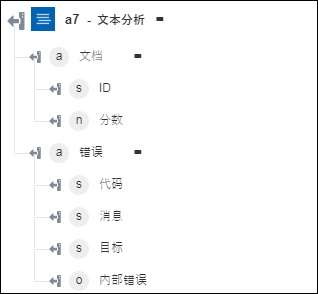文本分析
使用“文本分析”操作可提供对原始文本的高级自然语言处理,其中包括以下分析类型:
• 语言检测
• 情绪分析
• 关键短语提取
• 实体识别
有关详细信息,请参阅 Azure 文本分析。
完成以下步骤,可在工作流中使用“文本分析”操作:
1. 将 Azure 下的“文本分析”操作拖动至工作区,并将指针置于该操作上,然后单击  或双击该操作。“文本分析”窗口随即打开。
或双击该操作。“文本分析”窗口随即打开。
2. 根据需要编辑“标签”。默认情况下,标签名称与操作名称相同。
3. 要添加 Azure 连接器类型,请参阅支持的 Azure 连接器类型。
如果先前已添加连接器类型,请选择相应的“连接器类型”,然后在“连接器名称”下选择连接器。
4. 单击“测试”以验证连接器。
5. 单击“映射连接器”,以使用除当前用于填充输入字段的连接器以外的其他连接器来执行操作。在“运行时连接器”字段中提供一个有效的 Azure 连接器名称。有关“映射连接器”的详细信息,请参阅使用映射连接器。
如果将“连接器类型”选择为“无”,则“映射连接器”选项不可用。
6. 在“资源组”列表中,选择在 Azure 订阅下定义的相应资源组。
7. 在“语音服务帐户”列表中,选择在资源组中定义的语音帐户。
8. 在“选择特定服务”列表中,选择下列选项之一:
◦ “检测语言”- 检测输入文本的语言,其数值评分介于 0 到 1 之间。评分接近 1 指示标识的语言正确。
◦ “获取识别的实体”- 检测文本中的所有已命名实体,例如组织、人员和位置等。
◦ “获取关键短语”- 在输入文本中检测关键短语。
◦ “情绪分析”- 检测文本情绪,其数值评分介于 0 到 1 之间。评分接近 1 指示正面情绪;评分接近 0 指示负面情绪。
9. 在“文档”部分下,单击“添加”,然后执行以下操作:
◦ 在“文本”字段中,输入要分析的文本。
◦ 在“语言”列表中,选择输入文本的语言。
您不能为“检测语言”服务提供“语言”字段。
单击“添加”可添加多个输入文本。单击  可删除已添加的任何输入文本。
可删除已添加的任何输入文本。
10. 单击“完成”。
输出架构
每个“文本分析”服务都有其自己的输出架构。
◦ “检测语言”- 返回一个提供检测到的语言及其置信度的数组。
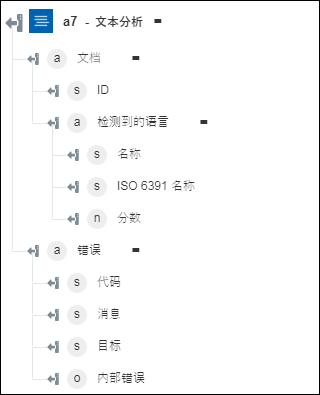
◦ “获取识别的实体”- 返回一个提供有关已检测到实体的信息的数组。
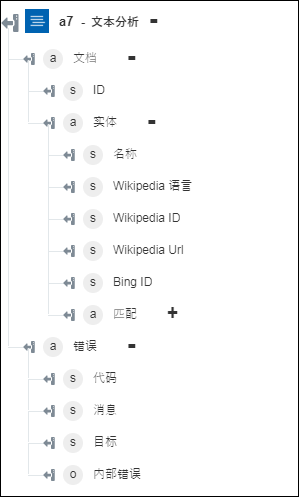
◦ “获取关键短语”- 返回一个由检测到的文档中关键短语组成的数组。
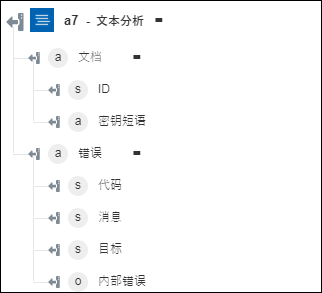
◦ “情绪分析”- 返回文档的情绪评分。